當您離開某個地方時,無聊的騎行或交通擁堵的解決方案就是隨身攜帶好音樂! 當您聽到自己喜歡的歌曲時,無聊和煩惱肯定會減少或完全消失!
但是,當然,帶上耳機或手機揚聲器的流媒體不會給你最好的氛圍。 在您的車內,最好還是用您的汽車音響聽曲目! 有了這個,了解更多關於 蘋果 CarPlay 音樂 肯定會有所幫助!
Apple Music 訂閱者和用戶可以充分利用 Apple CarPlay 音樂。 如果您已經成為 Apple Music 用戶已有一段時間了,那麼您一定會為了解有關此主題的更多詳細信息而興奮和興奮。 幸運的是,這將是本文討論的重點。 讓我們現在進入討論!
內容指南 第 1 部分。 如何通過 Apple CarPlay 播放 Apple Music?第 2 部分。 如何通過 USB 驅動器在汽車中播放 Apple Music?第 3 部分。 如何通過 CD 在汽車中播放 Apple Music?第 4 部分。其他提示部分5。 概要
馬上,在這一部分,我們將解釋如何輕鬆製作 CarPlay 音樂。 當然,您必須確保您擁有有效的 Apple Music 訂閱,並且您的汽車兼容或支持 Apple Music。 使用您的 iPhone 或 Android 小工具,您可以輕鬆地在車內欣賞音樂。 我們將解釋輕鬆完成此操作的步驟。
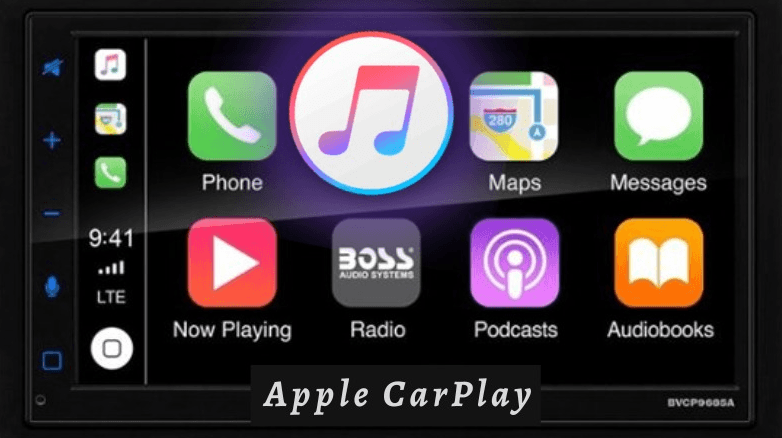
您只需執行三個步驟,即可在 iPhone 設備的幫助下最終在車上享受 Apple Music。
步驟1。 啟動您的汽車並“打開”您的 iPhone 的 Siri。
第2步。 如果您的汽車使用 USB 數據線支持 CarPlay,您只需將 iPhone 通過它連接到 USB 端口即可。
步驟#3。 在您的車載音響屏幕上,查找 Apple Music 應用並將其打開。 現在,您可以通過 CarPlay 播放您喜愛的 Apple Music 歌曲!
如果您擁有 iPhone 5 或最新的 iPhone 版本,您只能享受 Apple CarPlay。 如果您有舊版本,則可以嘗試通過藍牙流式播放歌曲或使用其他可用方法。
正如我們所提到的,您也可以嘗試使用藍牙。 如果您不習慣使用 Apple CarPlay 音樂,或者您的設備和汽車不支持它,您可以使用藍牙功能等其他選項。 現在大多數汽車都配備了這種藍牙連接功能,讓您可以輕鬆地播放您喜愛的 Apple Music 歌曲。
這是一個詳細的過程,以防您希望使用此方法。
步驟1。 在您的移動設備上,前往“設置”部分並確保您的藍牙已準備好配對。
第2步。 您的汽車音響也必須處於“配對模式”,以確保成功與您的設備建立連接。
步驟#3。 成功配對您的汽車音響和設備以供使用後,您現在可以流式傳輸您喜愛的 Apple Music 歌曲並使用您的設備作為您的控制!
有時,您可能會覺得在控制 Apple Music 歌曲播放的同時使用設備有點不舒服,尤其是如果您是車上唯一的人。 如果您想知道是否可以使用 USB 驅動器代替 Apple CarPlay 音樂,答案就在本文的這一部分。
實際上,Apple Music 歌曲是受保護的文件。 有了這篇筆記,您可能會認為將它們下載並傳輸到 USB 驅動器會有點困難。 但這實際上很容易!
有很多專業的應用程序可以幫助你擺脫 DRM 保護 Apple Music 歌曲,並最終幫助下載過程。 最值得信賴的一個是這個 DumpMedia Apple Music 音樂轉檔器.
這個 DumpMedia Apple Music Converter 非常有能力讓你 將曲目轉換為 MP3 或其他格式,如 FLAC、AAC、 M4A, 和 WAV。 通過將它們轉換為這些格式,媒體播放器和小工具的兼容性問題也將被消除。 您不必擔心 ID 標籤和原始質量,因為即使您要處理歌曲的轉換,所有這些都將得到維護。 您甚至可以進行自定義!
擁有這個的另一個額外優勢 DumpMedia Apple Music Converter 與你的區別在於它還可以用作有聲讀物轉換器。 因此,如果您喜歡流媒體有聲讀物,並且喜歡轉換和下載它們,您也可以充分利用此應用程序的功能。
與其他應用程序相比,速度提高了 10 倍,您一定會在幾分鐘內獲得您的歌曲和有聲讀物。
DumpMedia Apple Music Converter 的界面也太友好了。 這是使用此應用程序轉換和下載 Apple Music 歌曲的分步指南。
步驟1。 您需要完成一些要求才能在您的 PC 上完全安裝該應用程序。 完成這些後,安裝應用程序,然後啟動它。 在主屏幕上,您可以先預覽並選擇您喜歡處理的 Apple Music 歌曲。 這個應用程序進行批量轉換,所以如果你想轉換一堆 Apple Music 歌曲,你可以通過這個應用程序來做。

第2步。完全上傳 Apple Music 歌曲後,現在可以完全設定輸出設定。您可以選擇類似的格式 MP3 從可用的選項。另外,不要忘記設定輸出資料夾,因為這是轉換結束後您可以存取轉換後的歌曲的地方。其他參數可以根據需要更改。

步驟#3。 設置完所有內容後,您只需勾選屏幕底部區域的“轉換”按鈕即可。 然後,該應用程序將開始轉換 Apple Music 歌曲以及 它們的 DRM 刪除程序 .
在短短幾分鐘內,Apple Music 歌曲現在將被轉換並且沒有 DRM。 由於歌曲不再受保護,您現在可以將它們保存到 USB 驅動器。 您只需將這個帶有 Apple Music 歌曲的 USB 驅動器插入汽車音響的端口,然後儘情享受流媒體!
除了學習如何欣賞 Apple CarPlay 音樂以及在汽車音響上播放歌曲時使用 USB 驅動器,您還應該知道,您還可以使用 CD 在汽車中聆聽 Apple Music 歌曲!
如果您的汽車音響支援播放 CD(有可以存取 CD 的 CD 播放器) MP3 或 WAV 檔案),您可以將 Apple Music 歌曲刻錄到 CD 上,以便在汽車音響上播放。自從 DumpMedia Apple Music Converter 支援將 Apple Music 歌曲轉換為 MP3 或 WAV,您只需執行轉換過程,然後使用其他應用程序,例如 iTunes 應用程式或 Windows Media Player 將歌曲刻錄到 CD。
有時,在使用 Apple CarPlay 音樂(如自動播放)時也會出現錯誤。 如果您以前遇到過這種自動播放錯誤,我們在這裡提供了一些可以幫助您的提示。
蘋果 CarPlay 音樂 當你在車里和去某個地方旅行時,確實是一種非常方便的方式來播放 Apple Music 歌曲。 除此之外,很高興知道還有其他選項可以播放 Apple Music 歌曲,例如使用 USB 驅動器(通過使用 DumpMedia Apple Music 音樂轉檔器) 和別的。 如果您對此主題還有其他疑問,可以將它們留在下面的部分!
